软件作者:ACELY雷天音 (授权转载)
使用指南:
在 Arctime 中制作好字幕时间轴后,不管是单语还是双语字幕,都可以导入到常用的剪辑软件当中。
这个功能适用于以下用户:
- 制作字幕只是你工作流程的一部分,后续还要进一步编辑
- 需要输出 Arctime 没有的其他视频格式
- 不知道 Arctime 可以直接输出视频(那你应该看这里)
目前确定可以支持的软件有:Avid Media Composer、Premiere Pro、Final Cut Pro 7、Final Cut Pro X、Edius、Vegas、After Effects、Video Studio Pro(会声会影)
• Premiere Pro、Final Cut Pro 7、Edius、Vegas、After Effects 用户
请使用 XML+PNG 序列。
这里的 XML 指的是符合 FCP7 规范的时间线数据交换格式,用于不同视频软件之间交换数据,不兼容 FCPX。在输出后,每一句字幕将被渲染成一个单独的 PNG 图像,而XML的作用就是引用并存储这些 PNG 在时间线中出现的时间和持续长度。
在使用时,只需要将 XML 文件导入,剪辑软件会自动引用这些 PNG 图像。你可以把导入后的 XML 看做一个带透明度的视频,叠加在原始画面上即可。
右侧的视频讲解了如何采用这种方式,将双语字幕导入 Premiere 中。单语字幕和导入其他软件的操作方法基本相同。
常见问题:
*导入 Edius 后如果提示错误,请将文件输出到全英文路径
*导入 Premiere 后如果提示“无法导入 xxxxx.prproj ”字样,说明你使用的是盗版Pr,并且由于破解方法不对导致Pr损坏,功能不全
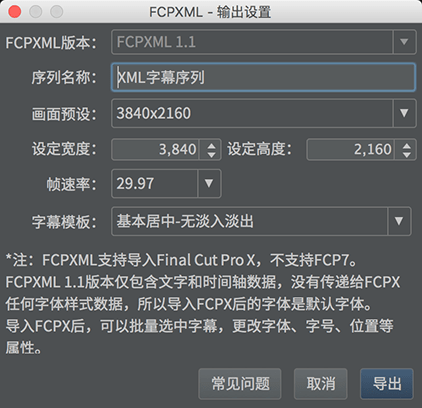
• Final Cut Pro X 用户
请使用 FCPXML 格式。
FCPXML 是符合 FCPX 规范的时间线数据交换格式,与 FCP7 不兼容。在输出后,你将得到一个 fcpxml 文件,其中包含了每句字幕在时间线中出现的时间和持续长度。
导出流程:
- 单击文件菜单>导出非编数据交换格式> Final Cut Pro X - FCPXML
- 在导出窗口中设定合适的参数,务必与 FCPX 中的项目保持一致
- 点击导出按钮,选定保存位置
在 FCPX 主菜单中选择“文件>导入> XML...”。
导入后,你可以直接在 FCPX 中修改文字内容,也可以修改字幕样式。
批量调整字体样式的正确方法(*千万不要全选字幕一起调整):
- 先选择一行字幕,调整到自己满意
- 保存为模板,选择“储存所有格式和外观属性”,然后命名 “xxxxx”
- 全选所有字幕行,应用 “xxxxx” 字幕模板,就好了
• Avid Media Composer 用户
请使用 Avid DS Caption 格式。
这是 Avid 专用格式,包含了每句字幕的内容和时间码,可以加载到 SubCap 模块中。
导出流程:
- 单击文件菜单>导出字幕文件…
- 在导出窗口中勾选该格式
- 在导出窗口中设定帧速率,务必与 Avid 项目的帧速率保持一致
- 编码使用默认即可
- 点击导出按钮
在 Avid 导入后,可以修改字幕样式,具体过程可看考这个视频(感谢声光色效-王永波)。
• 会声会影 用户
请使用 UTF 格式。
会声会影即 Video Studio Pro。UTF 字幕格式是其专用字幕格式。
导出流程:
- 单击文件菜单>导出字幕文件…
- 在导出窗口中勾选该格式
- 点击导出按钮
• 其他非编/合成软件用户
请尝试 XML+PNG 格式。
由于 XML 属于行业标准格式,所以应当很多专业软件都支持。如 DaVinci Resolve、Nuke、Mistika 等,都可以尝试导入。

• 适用于 Premiere Pro、Edius 的软字幕
XML+PRTL 序列适用于 Premiere;XML+ETL 序列适用于 Edius 。
与 XML+PNG 类似,该功能输出的 XML 也是符合 FCP7 规范的。但是字幕使用 Premiere 专用的 PRTL 字幕格式或 Edius 专用的 ETL 格式,而不是 PNG图像。PRTL 与 ETL 的好处是,导入 Premiere 或 Edius 之后可以编辑文字、样式,更加方便。
要输出该类型软字幕,请使用 Arctime Pro 版并激活相应特权。
非特殊说明,本站 UiiiUiii.com 上的教程均由本站作者及学员原创或翻译,原作品版权归属原作者,转载请联系 @优优教程网 授权。
转载时请在文首注明,来源 UiiiUiii.com 及教程作者,并附本文链接。谢谢各位编辑同仁配合。UiiiUiii 保留追究相应责任的权利。









发表评论 已发布 1 条